Công cụ Network Connections trên Windows giúp bạn quản lý các bộ điều hợp mạng (network adapters), khắc phục sự cố kết nối và thiết lập mạng mới. Nếu bạn thường xuyên "mò vào" các thiết lập mạng, biết cách mở nhanh công cụ này sẽ giúp tiết kiệm đáng kể thời gian. Dưới đây là 4 cách đơn giản nhất để mở Network Connections trên Windows.
1. Mở Network Connections từ Start Menu
- Bước 1: Nhấn phím Windows (hoặc nhấn tổ hợp Win + S để mở thanh tìm kiếm).
- Bước 2: Gõ "network connections" vào ô tìm kiếm.
- Bước 3: Chọn View network connections từ danh sách kết quả.
- Bước 4: Chỉ với vài giây, cửa sổ Network Connections sẽ xuất hiện ngay lập tức!
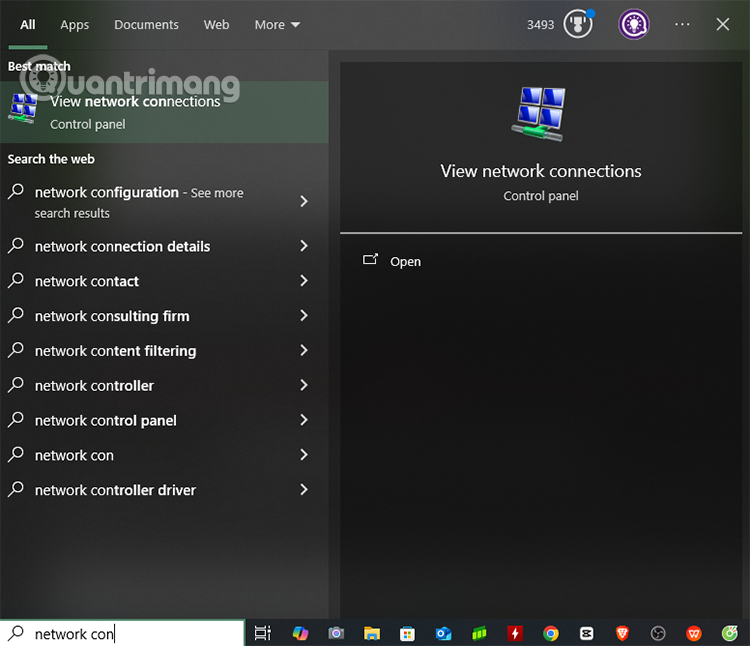
2. Sử dụng Lệnh Run
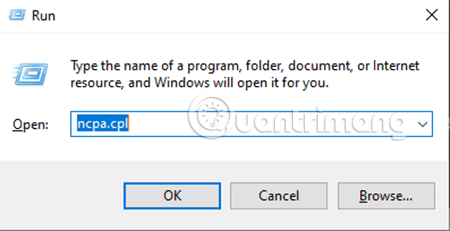
- B1: Nhấn tổ hợp Win + R để mở hộp thoại Run.
- B2: Nhập "ncpa.cpl" rồi nhấn Enter.
- Sau đó bạn sẽ được đưa thẳng đến cửa sổ Network Connections mà không cần tìm kiếm theo cách thủ công.
3. Dùng Menu Truy Cập Nhanh (Quick Access Menu)
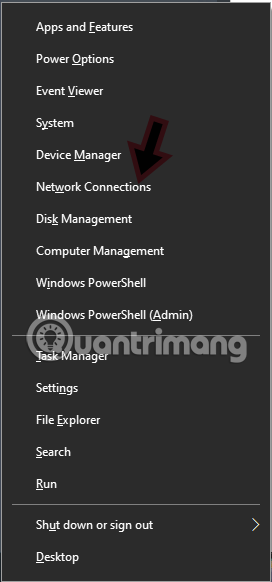
- B1: Nhấn tổ hợp Win + X để mở Quick Access Menu.
- B2: Chọn Network Connections ngay lập tức.
Quick Access Menu được giới thiệu từ Windows 8 và vẫn có trên các phiên bản mới hơn. Đây là một cách rất tiện lợi để truy cập các công cụ hệ thống quan trọng.
4. Mở từ Control Panel
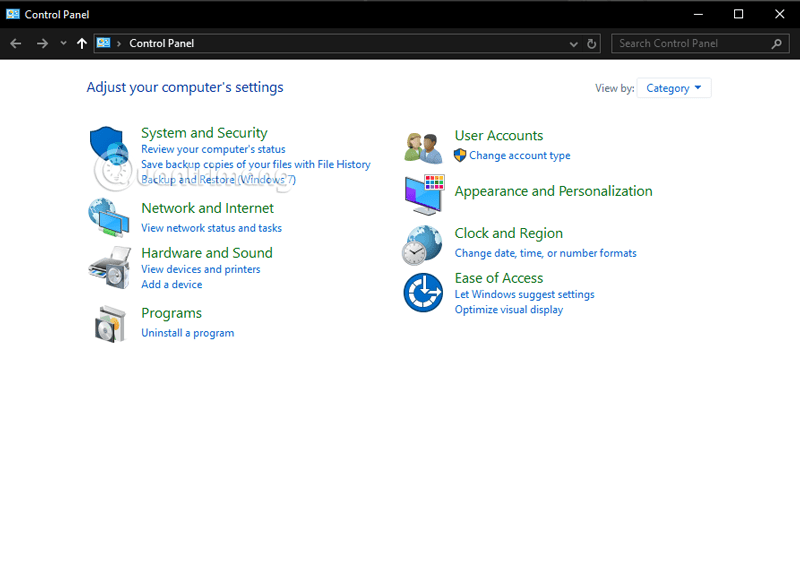
Nếu bạn quen thuộc với Control Panel, bạn cũng có thể mở Network Connections từ đây.
- B1: Mở Start Menu, nhập "Control Panel" vào ô tìm kiếm và nhấn Enter.
- B2: Điều hướng đến Network and Internet > Network and Sharing Center.
- B3: Ở phía bên trái, nhấp vào Change adapter settings để mở Network Connections.
Phương pháp này có thể mất vài thao tác, nhưng rất hữu ích nếu bạn đang làm việc với các cài đặt mạng nâng cao.
Dù bạn là một người dùng Windows thông thường hay một kỹ thuật viên chuyên nghiệp, việc biết cách mở Network Connections nhanh chóng sẽ giúp bạn quản lý mạng hiệu quả hơn. Với những phương pháp đơn giản trên, bạn có thể dễ dàng lựa chọn cách phù hợp nhất với thói quen sử dụng của mình.
Nếu bạn thường xuyên kiểm tra kết nối mạng, hãy ghi nhớ phím tắt hoặc lệnh Run để tiết kiệm thời gian. Còn nếu bạn thích cách tiếp cận truyền thống, Control Panel vẫn là một lựa chọn đáng tin cậy.
 Công nghệ
Công nghệ  AI
AI  Windows
Windows  iPhone
iPhone  Android
Android  Học IT
Học IT  Download
Download  Tiện ích
Tiện ích  Khoa học
Khoa học  Game
Game  Làng CN
Làng CN  Ứng dụng
Ứng dụng 








 Windows 11
Windows 11  Windows 10
Windows 10  Windows 7
Windows 7  Windows 8
Windows 8  Cấu hình Router/Switch
Cấu hình Router/Switch 









 Linux
Linux  Đồng hồ thông minh
Đồng hồ thông minh  macOS
macOS  Chụp ảnh - Quay phim
Chụp ảnh - Quay phim  Thủ thuật SEO
Thủ thuật SEO  Phần cứng
Phần cứng  Kiến thức cơ bản
Kiến thức cơ bản  Lập trình
Lập trình  Dịch vụ công trực tuyến
Dịch vụ công trực tuyến  Dịch vụ nhà mạng
Dịch vụ nhà mạng  Quiz công nghệ
Quiz công nghệ  Microsoft Word 2016
Microsoft Word 2016  Microsoft Word 2013
Microsoft Word 2013  Microsoft Word 2007
Microsoft Word 2007  Microsoft Excel 2019
Microsoft Excel 2019  Microsoft Excel 2016
Microsoft Excel 2016  Microsoft PowerPoint 2019
Microsoft PowerPoint 2019  Google Sheets
Google Sheets  Học Photoshop
Học Photoshop  Lập trình Scratch
Lập trình Scratch  Bootstrap
Bootstrap  Năng suất
Năng suất  Game - Trò chơi
Game - Trò chơi  Hệ thống
Hệ thống  Thiết kế & Đồ họa
Thiết kế & Đồ họa  Internet
Internet  Bảo mật, Antivirus
Bảo mật, Antivirus  Doanh nghiệp
Doanh nghiệp  Ảnh & Video
Ảnh & Video  Giải trí & Âm nhạc
Giải trí & Âm nhạc  Mạng xã hội
Mạng xã hội  Lập trình
Lập trình  Giáo dục - Học tập
Giáo dục - Học tập  Lối sống
Lối sống  Tài chính & Mua sắm
Tài chính & Mua sắm  AI Trí tuệ nhân tạo
AI Trí tuệ nhân tạo  ChatGPT
ChatGPT  Gemini
Gemini  Điện máy
Điện máy  Tivi
Tivi  Tủ lạnh
Tủ lạnh  Điều hòa
Điều hòa  Máy giặt
Máy giặt  Cuộc sống
Cuộc sống  TOP
TOP  Kỹ năng
Kỹ năng  Món ngon mỗi ngày
Món ngon mỗi ngày  Nuôi dạy con
Nuôi dạy con  Mẹo vặt
Mẹo vặt  Phim ảnh, Truyện
Phim ảnh, Truyện  Làm đẹp
Làm đẹp  DIY - Handmade
DIY - Handmade  Du lịch
Du lịch  Quà tặng
Quà tặng  Giải trí
Giải trí  Là gì?
Là gì?  Nhà đẹp
Nhà đẹp  Giáng sinh - Noel
Giáng sinh - Noel  Hướng dẫn
Hướng dẫn  Ô tô, Xe máy
Ô tô, Xe máy  Tấn công mạng
Tấn công mạng  Chuyện công nghệ
Chuyện công nghệ  Công nghệ mới
Công nghệ mới  Trí tuệ Thiên tài
Trí tuệ Thiên tài